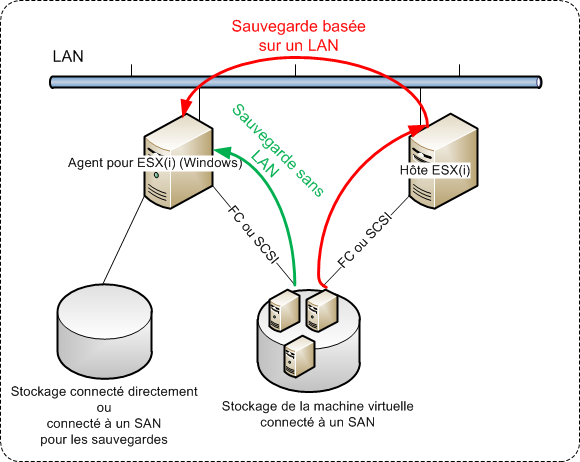
L'agent pour ESX(i) active la sauvegarde et la restauration de machines virtuelles ESX(i) sans installer d'agents dans les systèmes hébergés.
L'agent est livré en deux versions :
Préparation
Nous vous recommandons fortement d'installer serveur de gestion Acronis Backup & Recovery 11.5 avant de procéder à l'installation de l'agent pour ESX(i). Pendant l'installation de l'agent, spécifiez serveur de gestion chaque fois que l'on vous proposera d'enregistrer l'agent ou que l'on vous demandera un serveur de licences (à moins que vous ayez décidé d'utiliser un serveur de licences installé séparément).
Agent pour ESX(i) (matériel virtuel)
Il y a trois méthodes d'installation de l'agent pour ESX(i) (matériel virtuel) :
Utilisez cette méthode pour résoudre des problèmes ou si vous ne pouvez pas installer serveur de gestion Acronis Backup & Recovery 11.5 pour une raison quelconque.
Connectez la console au serveur de gestion. Dans l'arborescence Navigation, cliquez avec le bouton droit de la souris sur Machines virtuelles puis cliquez sur Déployer l'agent pour ESX(i). Reportez-vous à l'aide contextuelle pour plus d'instructions.
Ceci est la méthode la plus simple. Elle est recommandée dans la plupart des cas. Connectez la console au serveur de gestion. Dans l'arborescence Navigation, cliquez avec le bouton droit de la souris sur Machines virtuelles, puis cliquez sur Configurer l'intégration à VMware vCenter. Spécifiez le vCenter Server, puis activez le Déploiement automatique. À chaque fois qu'une machine virtuelle est sélectionnée pour la sauvegarde mais que l'agent n'est pas installé sur son hôte, le matériel virtuel est automatiquement déployé sur l'hôte quand la sauvegarde commence.
Agent pour ESX(i) (Windows)
Si vos hôtes de production ESX(i) sont si lourdement chargés qu'il n'est pas souhaitable d'exécuter les appareils virtuels, envisagez d'installer l'agent pour ESX(i) (Windows) sur une machine physique en dehors de la structure ESX.
Si votre ESX(i) utilise un stockage connecté au SAN, installez l'agent sur une machine connectée au même SAN. L'agent sauvegardera les machines virtuelles directement à partir du stockage plutôt que via l'hôte ESX(i) et le réseau local. Cette fonctionnalité s'appelle une sauvegarde sans réseau local.
Le diagramme ci-dessous montre une sauvegarde basée sur un réseau local et une sauvegarde sans réseau local. L'accès aux machines virtuelles sans utiliser le réseau local est possible si vous utilisez fibre channel (FC) ou un réseau de zone de stockage iSCSI. Pour éliminer complètement le transfert des données sauvegardées via le réseau local, stockez les sauvegardes sur un disque local de la machine de l'agent ou sur un stockage connecté au SAN.
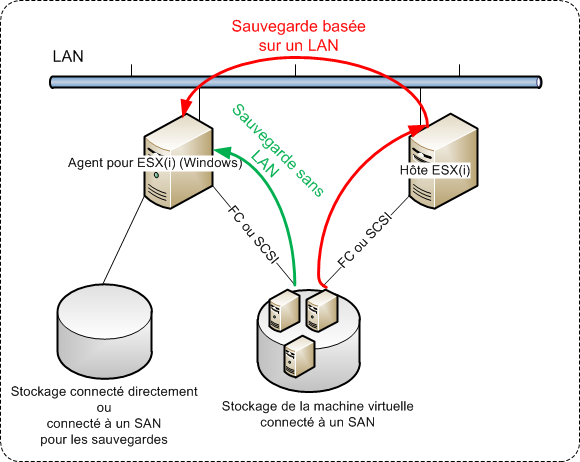
L'agent pour ESX(i) (Windows) peut être installé sur toute machine qui exécute Windows et répond à la configuration requise. Suivez les instructions décrites dans la section « Installation interactive pour les éditions avancées ».
Durant l'installation, spécifiez le vCenter Server ou le serveur ESX(i) pour lequel l'agent sauvegardera les machines virtuelles.
Vous pourrez configurer ou modifier ce paramètre à un moment ultérieur. Pour accéder à ce paramètre après l'installation de l'agent, connectez la console à la machine avec l'agent et sélectionnez à partir du menu du haut Options > Options de la machine > Agent pour VMware vSphere ESX(i) (Windows).
Fournir les licences
L'installation de l'agent pour VMware vSphere ESX(i) (les deux versions) ne nécessite pas de licence. Cependant, vous devez spécifier un serveur de licences. Une fois que l'agent démarre la sauvegarde d'une machine virtuelle, l'agent vérifie si l'hôte de la machine virtuelle dispose d'une licence. S'il n'en a pas, l'agent prend une licence libre à partir du serveur de licences spécifié et l'affecte à l'hôte. Si l'hôte est inclus dans un cluster, les licences sont attribuées à tous les hôtes du cluster. Par conséquent, vous devez posséder une licence Virtual Edition pour chaque ESX(i) cluster. Cela garantit le fonctionnement ininterrompu de vos plans de sauvegarde lorsque les machines virtuelles sont déplacées dans le cluster.
Si vous possédez n serveurs ESX(i), il est recommandé d'acheter n licences Virtual Edition et de les importer dans le serveur de licences ou dans serveur de gestion avant de réaliser la première sauvegarde. Si vous planifiez ajouter des serveurs de virtualisation à votre environnement, téléchargez quelques licences supplémentaires à l'avance.